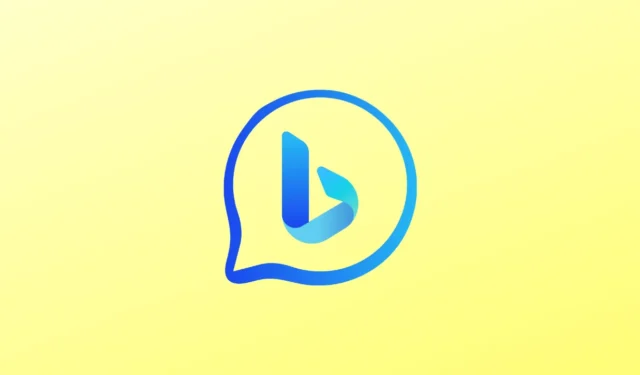
Bing Chat on AI-chatbot Bing-hakukoneelle. Se toimii kaikilla laitteilla, olipa se sitten mobiili tai kannettava. Voit jopa ladata Bing Chat -sovelluksen puhelimeesi käyttääksesi AI-chatbotia.
Bing Chatissa on ChatGPT, ja sen avulla voit etsiä mitä tahansa Internetistä, tehdä matkasuunnitelmia, kirjoittaa tehtävälistaa ja tehdä paljon muuta. Bing chat tallentaa kaiken keskusteluhistoriasi, jota voit käyttää miltä tahansa laitteelta.
Voit tarkastella Bing Chat -historiaasi ja myös muokata, poistaa tai viedä sitä. Tämä artikkeli opastaa sinua pääsemään käsiksi ja hallitsemaan Bing Chat -historiaasi.
1. Kuinka tarkastella Bing Chat -historiaa?
Bing Chat -historiasi tallennetaan, jotta voit käyttää sitä milloin tahansa. Jos haluat tarkastella aiempaa Bing-chat-historiaasi, voit tehdä sen seuraavasti:
PC:llä
- Siirry selaimellasi Bingiin .
- Napsauta hakupalkin vieressä olevaa Bing Chat -kuvaketta.
- Napsauta oikeasta sivupalkista Chatit .
- Valitse Copilot GPTs -kohdasta Copilot .
- Näet koko chat-historiasi Viimeaikaiset- osiossa .
Puhelimessa
- Avaa Bing Chat -sovellus puhelimessasi.
- Napauta Copilot- kuvaketta alapalkissa.
- Napauta vasemmassa yläkulmassa olevaa Hamburger Menu -kuvaketta.
- Tämä näyttää sinulle koko viimeaikaisen Bing Chat -historiasi.
2. Bing-keskusteluhistorian muokkaaminen
Bing Chatissa voit muokata keskusteluhistorian otsikkoa. Alla olevat vaiheet opastavat sinua kuinka voit muokata Bing Chat -historiaa puhelimellasi ja tietokoneellasi.
PC:llä
- Tarkastele Bing-keskusteluja tietokoneellasi yllä olevan menetelmän avulla.
- Vie hiiri sen chatin päälle, jota haluat muokata, ja napsauta kynäkuvaketta .
- Muuta keskustelun otsikkoa ja tallenna muutokset napsauttamalla vihreää rastia .
Puhelimessa
- Käynnistä Bing Chat -sovellus ja napauta Copilot- kuvaketta alareunassa.
- Napauta valikkokuvaketta vasemmassa yläkulmassa.
- Avaa nyt keskustelu, jota haluat muokata.
- Napauta kolmea ellipsiä oikeassa yläkulmassa ja valitse Nimeä uudelleen .
- Vaihda nyt keskustelun otsikko.
3. Kuinka poistaa Bing Chat -historia?
Hallitset täysin Bing Chat -historiaasi. Jos et halua näkyvän keskusteluhistoriassasi, voit poistaa sen noudattamalla alla olevia ohjeita.
PC:llä
- Siirry Bingiin tietokoneellasi.
- Napsauta hakupalkin oikealla puolella olevaa Bing Chat -kuvaketta.
- Valitse oikealta Chats ja sitten Copilot .
- Vie hiiri Viimeisimmät -kohdassa sen keskustelun päälle, jonka haluat poistaa, ja napsauta Bin- kuvaketta poistaaksesi sen.
Puhelimessa
- Käynnistä Bing Chat -sovellus.
- Napauta Copilot- kuvaketta alareunassa.
- Napauta tämän jälkeen valikkokuvaketta vasemmassa yläkulmassa.
- Napauta keskustelua, jonka haluat poistaa.
- Napauta nyt kolmea ellipsiä oikeassa yläkulmassa ja valitse Poista .
4. Kuinka viedä Bingin keskusteluhistoriaa?
Voit myös viedä Bing Chat -historiasi eri muodoissa – Word, PDF ja Text. Näin näet Bing-chattisi myös ilman Internetiä.
Historian vientivaihtoehto ei ole käytettävissä mobiilisovelluksessa, mutta voit tehdä sen Bingin sivustolta tietokoneesi selaimella. Näin –
-
- Siirry Bing- sivustolle tietokoneesi selaimella ja katso Bing Chat.
- Etsi chat, jonka haluat viedä, ja napsauta sen vieressä olevaa kolmea pistettä.
- Napsauta nyt Vie .
- Näet kolme tiedostotyyppiä –
- Sana
- Teksti
- Napsauta jompaakumpaa tiedostotyyppiä viedäksesi Bing Chat -historiasi kyseisessä muodossa.




Vastaa